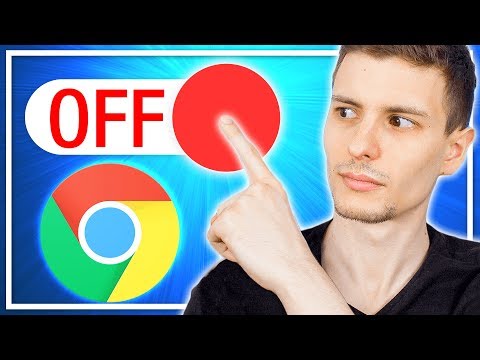Êtes-vous un ninja du clavier à la recherche d'un moyen d'en faire encore plus avec votre clavier dans Firefox? Voyez comme il est facile de faire fonctionner cette magie ninja avec l’extension SiteLauncher.
Une fois que SiteLauncher est installé
Après avoir installé l'extension, il est recommandé de commencer par définir les paramètres pour effectuer les modifications souhaitées. Ici, vous pouvez voir les «raccourcis clavier de lancement, raccourci clavier direct et les raccourcis par défaut».
Pour supprimer un site Web de la liste, cliquez dessus pour le sélectionner, puis cliquez sur le «x» qui apparaîtra à la fin de cette liste. Pour modifier un raccourci actuel, cliquez sur la liste appropriée, effectuez les modifications souhaitées, puis cliquez sur le bouton “Réviser”.
Remarque: le «bouton Réviser» remplacera le «bouton Raccourci» lors de la modification des listes en cours.

Dans le coin inférieur droit, vous pourrez accéder aux “Advanced Tweaks”…




SiteLauncher en action
Voici à quoi ressemblait SiteLauncher dans notre exemple de navigateur, après quelques modifications et modifications dans les "Paramètres". Nous avons modifié la combinaison de raccourcis clavier, les sites Web répertoriés, les activateurs de raccourci-clavier uniques, la taille du texte et le remplissage pour le personnaliser.
Remarque: vous pouvez également utiliser votre souris pour cliquer sur les «liens» dans la fenêtre de SiteLauncher.



Conclusion
Si vous aimez être un ninja du clavier et que vous souhaitez élargir cela à la navigation dans une liste personnalisée de sites Web dans Firefox, vous apprécierez sans aucun doute l'utilisation de cette extension.
Liens
Téléchargez l'extension SiteLauncher (modules complémentaires Mozilla)
Téléchargez l'extension SiteLauncher (page d'accueil de l'extension)